Oprava chyby oznámení o nedoručení 550 5.7.134 v Exchangi Online
Je frustrující, když se po odeslání e-mailové zprávy zobrazí chyba. Toto téma popisuje, co můžete udělat, pokud v oznámení o nedoručení uvidíte kód chyby 550 5.7.134, který se označuje také jako oznámení o nedoručení, oznámení o nedoručitelnosti, oznámení o stavu doručení nebo DSN). Toto automatizované oznámení se zobrazí, když je příjemce poštovní schránkou, která je nakonfigurovaná tak, aby odmítala zprávy od externích odesílatelů (odesílatelů mimo organizaci).
| Mám tu zprávu o nedoručitelnosti. Návody tento problém vyřešit? | Jsem správce e-mailu. Návody tento problém vyřešit? |
Mám tu zprávu o nedoručitelnosti. Návody tento problém vyřešit?
Tento problém může vyřešit jenom správce e-mailu v organizaci příjemce. Obraťte se na správce e-mailu a odkažte je na tyto informace, aby se mohl pokusit problém vyřešit za vás.
Jsem správce e-mailu. Návody tento problém vyřešit?
Dvě metody, které externímu odesílateli umožní odesílat zprávy do poštovní schránky ve vaší organizaci, jsou popsány v následujících částech.
Pokud chcete otevřít nové centrum pro správu Exchange (EAC), přečtěte si téma Centrum pro správu Exchange v Exchangi Online.
Pokud chcete otevřít klasický systém EAC, klikněte v levém podokně domovské obrazovky Centra pro správu Exchange (Nový), jak je znázorněno na obrázku níže.
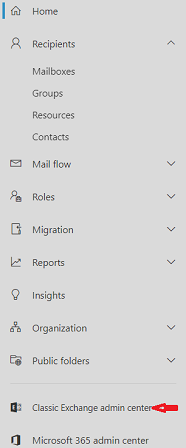
Metoda 1: Povolit všem interním a externím odesílatelům odesílat zprávy do této poštovní schránky
Nový EAC
Přejděte do poštovních schránek příjemců>.
V seznamu vyberte poštovní schránku uživatele a klikněte na ni. Zobrazí se obrazovka vlastností poštovní schránky uživatele.
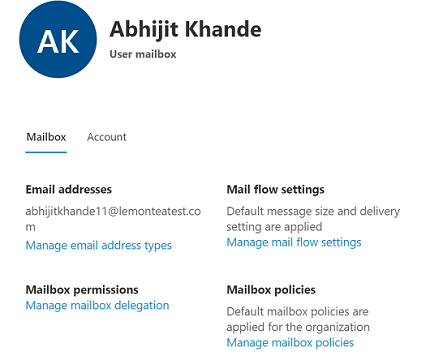
V části Nastavení toku pošty klikněte na Spravovat nastavení toku pošty. Zobrazí se obrazovka Nastavení toku pošty.
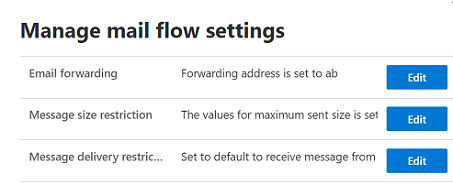
V podokně omezení doručení zprávy klikněte na Upravit. Zobrazí se obrazovka omezení doručení zprávy.
V části Přijmout zprávy zrušte zaškrtnutí políčka Vyžadovat ověření odesílatelů.
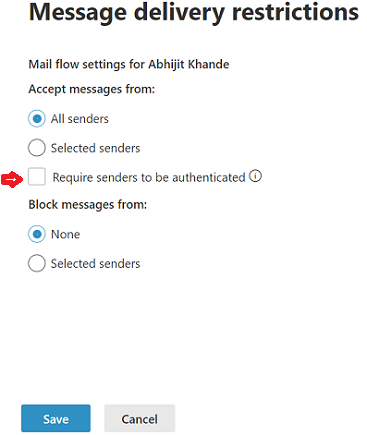
Klikněte na Uložit.
Klasický EAC
V klasickém EAC přejděte do Poštovní schránky> příjemců>, vyberte poštovní schránku ze seznamu a klepněte na tlačítko Upravit .

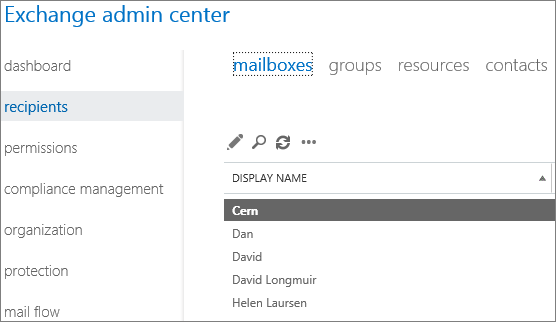
V dialogovém okně Vlastnosti poštovní schránky, které se otevře, přejděte do části Poštovní schránka funkce>Omezení> doručení zprávy a klepněte na tlačítko Zobrazit podrobnosti.
V dialogovém okně Omezení doručení zprávy, které se otevře, zrušte zaškrtnutí políčka Vyžadovat, aby všichni odesílatelé byly ověřeny v části Přijmout zprávy .
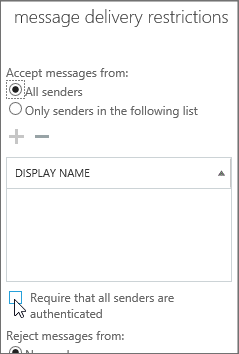
Klepněte na tlačítko OK a klepněte na tlačítko Uložit.
Metoda 2: Použití seznamu povolených odesílatelů poštovní schránky
Místo toho, abyste všem externím odesílatelům povolili odesílání zpráv do této poštovní schránky, můžete pomocí seznamu povolených odesílatelů poštovní schránky selektivně povolit zprávy od všech interních odesílatelů a určených externích odesílatelů.
Poznámky:
- Pokud chcete přidat externího odesílatele do seznamu povolených odesílatelů poštovní schránky, musíte nejprve vytvořit poštovní kontakt nebo poštovního uživatele , který bude představovat externího odesílatele ve vaší organizaci.
- Pokud chcete přidat všechny uživatele ve vaší organizaci do seznamu povolených odesílatelů poštovní schránky, můžete vytvořit distribuční skupinu nebo dynamickou distribuční skupinu, která bude obsahovat všechny uživatele ve vaší organizaci. Po vytvoření této skupiny ji můžete přidat do seznamu povolených odesílatelů poštovní schránky.
- Seznam povolených odesílatelů poštovní schránky se liší od seznamu povolených odesílatelů organizace pro ochranu proti spamu, který spravujete v EAC ve filtru spamu ochrany>.
Pokud chcete nakonfigurovat seznam povolených odesílatelů poštovní schránky, postupujte takto:
Nový EAC
Přejděte do poštovních schránek příjemců>.
V seznamu vyberte poštovní schránku uživatele a klikněte na ni. Zobrazí se obrazovka vlastností poštovní schránky uživatele.
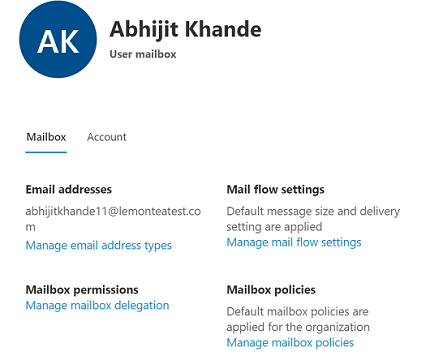
V části Nastavení toku pošty klikněte na Spravovat nastavení toku pošty. Zobrazí se obrazovka Nastavení toku pošty.
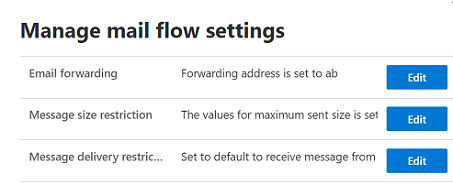
V podokně omezení doručení zprávy klikněte na Upravit. Zobrazí se obrazovka omezení doručení zprávy.
V části Přijmout zprávy od:
Zrušte zaškrtnutí políčka Vyžadovat ověření odesílatelů.
Vyberte Vybrané odesílatele.
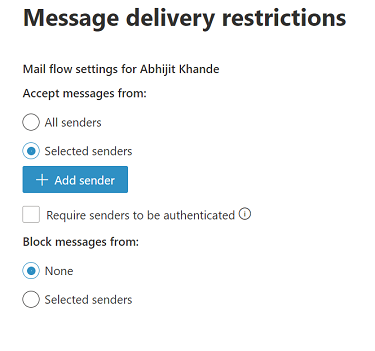
Klikněte na + Přidat odesílatele. Zobrazí se obrazovka Přijmout zprávy .
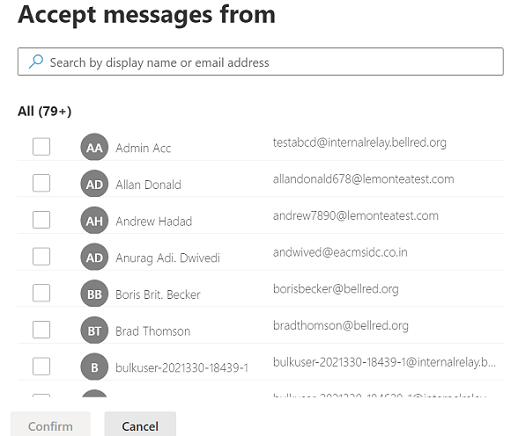
Zaškrtněte políčka skupiny interních odesílatelů a konkrétních externích uživatelů, které chcete přidat.
Klikněte na tlačítko Potvrdit.
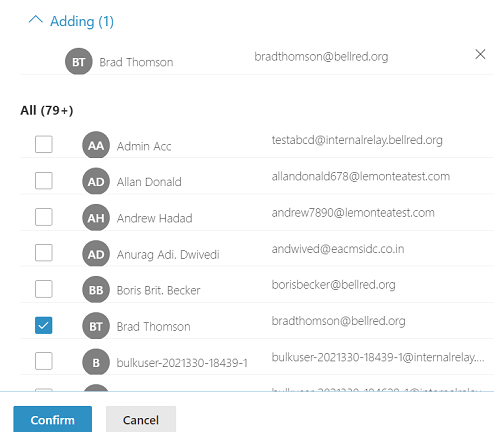
Znovu se zobrazí obrazovka omezení doručení zprávy.
Klikněte na Uložit.
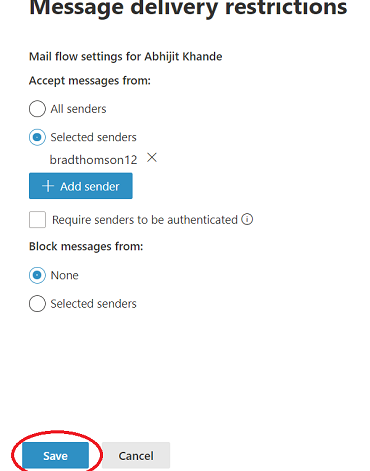
Klasický EAC
V klasickém EAC přejděte do Poštovní schránky> příjemců>, vyberte poštovní schránku ze seznamu a klepněte na tlačítko Upravit .

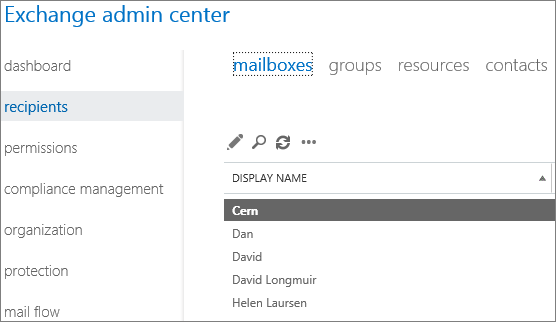
V dialogovém okně Vlastnosti poštovní schránky, které se otevře, přejděte do části Poštovní schránka funkce>Omezení> doručení zprávy a klepněte na tlačítko Zobrazit podrobnosti.
V dialogovém okně Omezení doručení zpráv, které se otevře, nakonfigurujte následující nastavení v části Přijmout zprávy:
Zrušte zaškrtnutí políčka Vyžadovat ověření všech odesílatelů.
V následujícím seznamu vyberte pouze odesílatele a klikněte na tlačítko Přidat
 . V dialogovém okně Vybrat členy , které se otevře, vyberte externí odesílatele a skupinu Všichni interní uživatelé.
. V dialogovém okně Vybrat členy , které se otevře, vyberte externí odesílatele a skupinu Všichni interní uživatelé.Přidejte externí odesílatele a skupinu Všichni interní uživatelé.
Až budete hotovi, klikněte na OK.
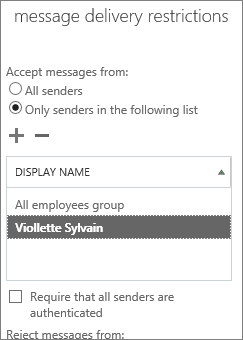
Klepněte na tlačítko OK a klepněte na tlačítko Uložit.